
जब अधिकांश सुरक्षा कैमरों की स्थिति होती है, तो उन्हें पूरी तरह से स्थापित करने के लिए कुछ समय और थोड़ा सा परीक्षण और त्रुटि होती है। हालाँकि, Netgear ने कुछ ऐसे फीचर जोड़े हैं जो अपने Arlo कैमरों के लिए सेटअप प्रक्रिया को बहुत आसान बनाता है।
सम्बंधित: Netgear Arlo Pro कैमरा सिस्टम कैसे सेट करें
सुरक्षा कैमरे का सही कोण प्राप्त करना बहुत मुश्किल नहीं है; आपको एक अनुमान लगाना होगा और फिर लाइव वीडियो फ़ीड को देखना होगा कि आपने कितनी अच्छी नौकरी की है। यदि आप थोड़ा दूर थे, तो आप कुछ समायोजन करेंगे।
हालांकि, गति संवेदनशीलता को समायोजित करना संभवतः सबसे श्रमसाध्य प्रक्रिया है, क्योंकि यह कुछ दूर ले जाने की कोशिश कर सकता है जहां आप इसे चाहते हैं। Netgear के Arlo कैमरों के साथ, हालांकि, ऐप में ऐसे फीचर्स हैं जो कैमरे को इंस्टॉल करना और पोज़िशन करना बहुत आसान बनाते हैं।
सबसे पहले, अपने कैमरे को माउंट करने के लिए आदर्श स्थान खोजें

इससे पहले कि हम Arlo ऐप में पोजिशनिंग फीचर्स में गहराई से गोता लगाएँ, कैमरा खुद को कहीं न कहीं (जाहिर तौर पर) माउंट करना होगा।
केवल आप सबसे अच्छा निर्णय ले सकते हैं जब यह आपके Arlo कैमरा लगाने के लिए सबसे अच्छी जगह खोजने की बात आती है, क्योंकि हर घर अलग है। हालाँकि, नेटगियर कुछ ऑफर करता है उनके अपने सुझाव , जैसे कि कैमरा को ऊंचा रखना और इसे थोड़ा नीचे रखना।
आप इसे केवल एक शेल्फ के ऊपर भी सेट कर सकते हैं क्योंकि कैमरा एक सपाट तल है। बस यह सुनिश्चित करें कि शेल्फ बहुत अधिक नहीं है, क्योंकि आप महत्वपूर्ण बिट्स के बजाय फ्रेम में छत की अधिकता प्राप्त कर रहे हैं।
ऐप के "स्थिति मोड" का उपयोग करें
Arlo के पास विशेष रूप से कैमरे की स्थिति के लिए एक विशेषता है जो किसी भी घर्षण के बिना संभव सबसे अच्छा देखने के कोण को प्राप्त करने में मदद करता है। स्थिति मोड, जैसा कि इसे कहा जाता है, शिथिल समय को कम करने के लिए वीडियो फ़ीड की गुणवत्ता को जानबूझकर कम कर देता है, इसलिए जब आप इसे स्थानांतरित करने के लिए कैमरे को चारों ओर ले जाते हैं, तो आपको ऐप में एक निकट-वास्तविक समय दृश्य दिखाई देगा।
इस सुविधा का उपयोग करने के लिए, अपने फ़ोन पर Arlo ऐप खोलें और नीचे-दाएं कोने में "सेटिंग" टैब पर टैप करें।
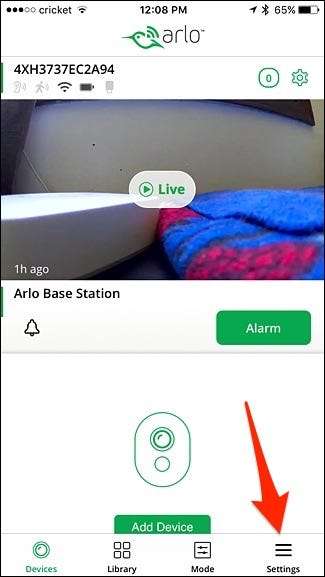
"मेरे उपकरण" पर टैप करें।
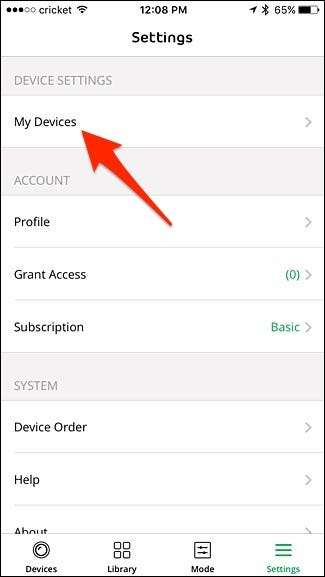
वह कैमरा चुनें जिसे आप पोजिशन करना चाहते हैं।
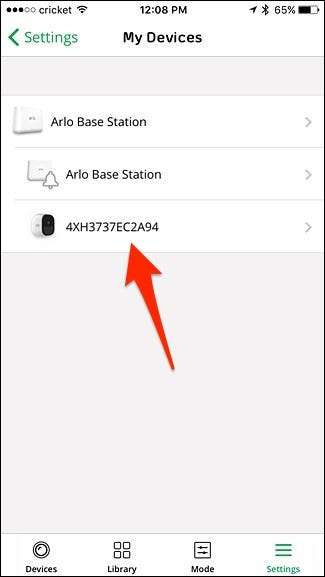
नीचे स्क्रॉल करें और "स्थिति मोड" पर टैप करें।
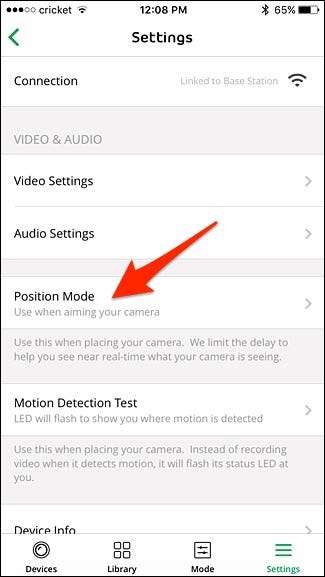
आपको अपने कैमरे के वीडियो फ़ीड का वास्तविक समय देखने को मिलेगा और कुछ नहीं।
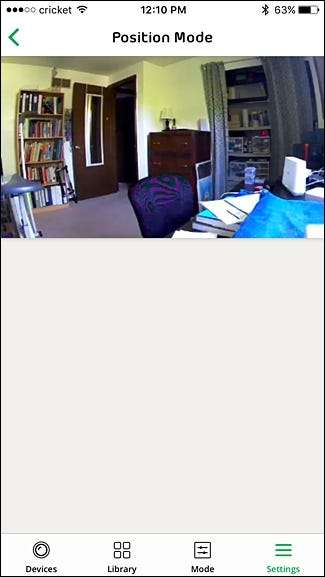
वहां से, अपने कैमरे को यह स्थिति दें कि आप उसे कैसे चाहते हैं। आपको अभी भी थोड़ा सा अंतराल मिलेगा, लेकिन यह केवल 1-2 सेकंड के आसपास ही है।
कैमरा के मोशन सेंसिटिविटी को समायोजित करें
पोजीशन मोड की तरह ही, यह ऐप "मोशन डिटेक्शन टेस्ट" नामक एक फीचर के साथ आता है, जो एक टन परीक्षण और त्रुटि के बिना गति संवेदनशीलता को ठीक करने के लिए आसान बनाता है जो आमतौर पर कुछ दिनों के लिए इंगित करेगा।
इस सुविधा का उपयोग करने के लिए, उसी स्क्रीन पर वापस जाएं जहां आपने स्थिति मोड का चयन किया था, केवल उस का चयन करने के बजाय, इसके नीचे "मोशन डिटेक्शन टेस्ट" पर टैप करें।
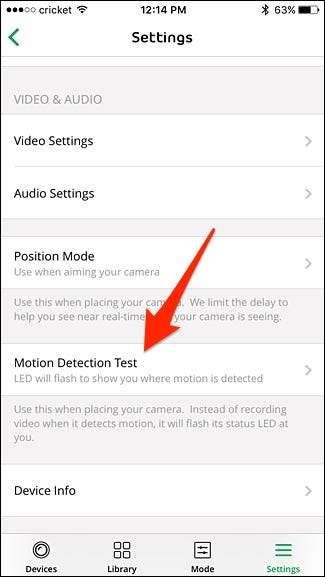
वहां से, आपको एक स्लाइडर दिखाई देगा जो आपको कैमरे की गति संवेदनशीलता को समायोजित करने की सुविधा देता है।
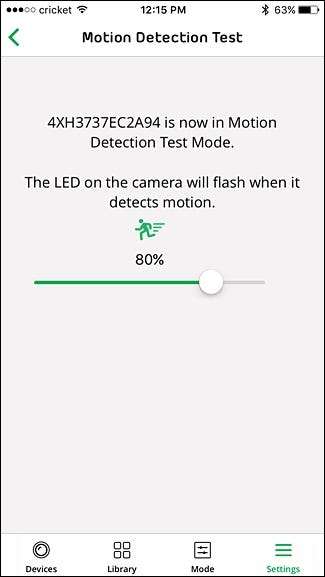
जब भी यह किसी विशेष संवेदनशीलता सेटिंग में गति का पता लगाता है, तो कैमरे का सामने का छोटा नीला एलईडी प्रकाश देगा। तो आपको बस इतना करना है कि कैमरे के सामने चलना है, नीले एलईडी को प्रकाश में देखना है, और फिर तदनुसार संवेदनशीलता को समायोजित करना है।






